Betulkan komunikasi dengan proses perkhidmatan ralat gagal di Windows 10
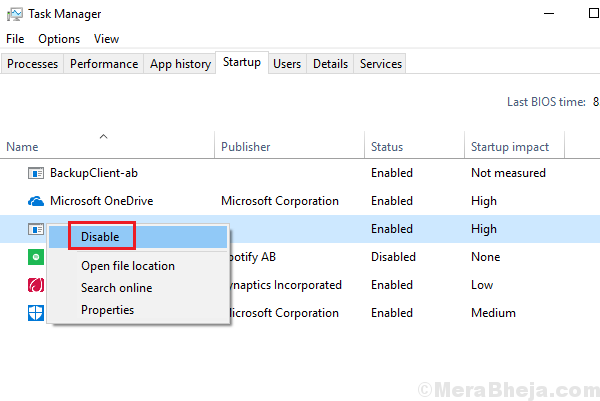
- 891
- 80
- Chris Little I
Salah satu cara mengemas kini pemacu adalah melalui mengemas kini Windows atau mengemas kini pemandu secara manual, dan kaedah lain adalah untuk memuat turun pemacu tertentu dari laman web pengeluar. Pada masa -masa, pengguna mendapat ralat berikut:
Komunikasi dengan proses perkhidmatan gagal.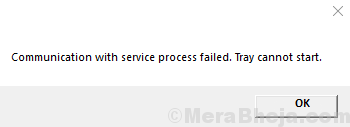
Kesalahan ini bermaksud bahawa pemandu Intel dan Pembantu Sokongan tidak dapat berkomunikasi dengan pelayan dan memuat turun pemacu yang sesuai.
Punca
1] Pemandu Intel dan Permohonan Pembantu Sokongan mungkin tidak lengkap atau korup.2] utiliti lain dengan fungsi yang sama mungkin mengganggu proses.
Bagaimana saya mengemas kini pemandu buat masa ini?
Walaupun kami pasti akan cuba menyelesaikan masalah ini, pemandu perlu dikemas kini tepat pada waktunya untuk mengelakkan perkakasan atau aplikasi daripada tidak berfungsi. Pemandu Intel boleh dimuat turun dari pusat muat turun Intel. Cuba kemas kini automatik yang disebutkan di laman web sebelum perkara lain.
Selepas itu, cuba penyelesaian berikut:
1 Keluarkan perisian kemas kini pemandu pihak ketiga
2 Lumpuhkan dsatray dalam permulaan
3 Pasang semula pemacu intel dan pembantu sokongan
Isi kandungan
- Penyelesaian 1] Keluarkan perisian kemas kini pemandu pihak ketiga
- Penyelesaian 2] Lumpuhkan Dsatray dalam permulaan
- Penyelesaian 3] Pasang semula Pemandu Intel dan Pembantu Sokongan
Penyelesaian 1] Keluarkan perisian kemas kini pemandu pihak ketiga
Memandangkan mengemas kini semua pemandu pada masa yang sama adalah proses yang sangat rumit (kecuali jika kemas kini Windows mudah membantu), ramai pengguna mempertimbangkan memasang perisian kemas kini pemandu pihak ketiga. Adalah perlu kita menyahpasang perkara yang sama.
Penyelesaian 2] Lumpuhkan Dsatray dalam permulaan
1] Tekan Ctrl + Alt + Del untuk membuka tetingkap Pilihan Keselamatan dan pilih Pengurus Tugas dari senarai.
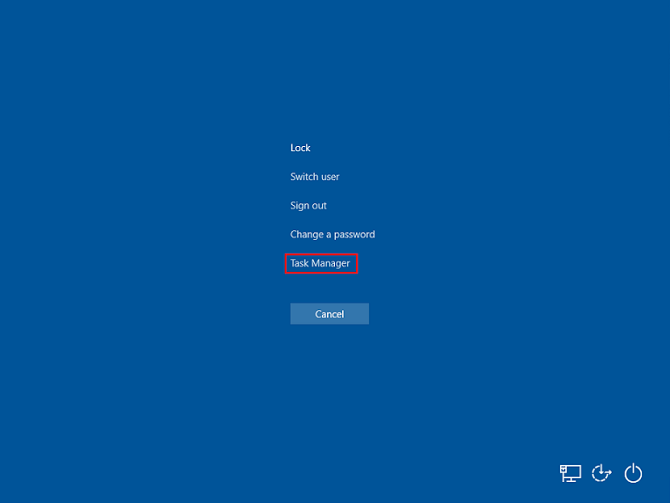
2] di tab permulaan, cari Dsatray permohonan.3] Klik kanan pada aplikasi dan pilih Lumpuhkan.
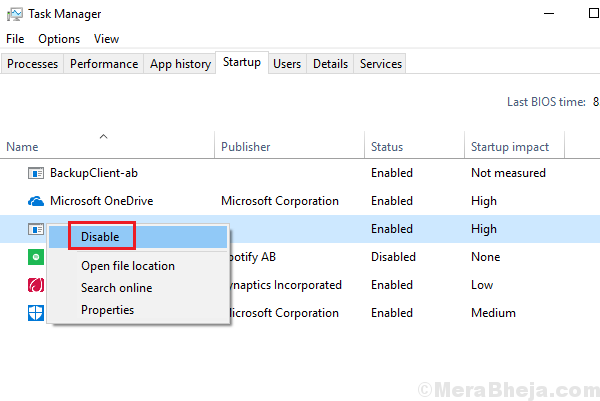
4] Mulakan semula sistem dan pilih semak jika ia membantu.
Penyelesaian 3] Pasang semula Pemandu Intel dan Pembantu Sokongan
1] Tekan Menang + r Untuk membuka tetingkap Run dan taipkan arahan Appwiz.cpl. Tekan Enter untuk membuka tetingkap Program dan Ciri -ciri.
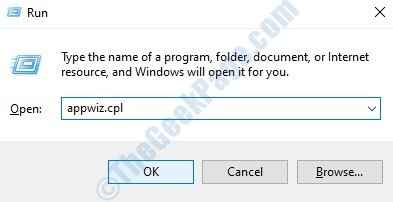 2] Cari Pemandu Intel dan Pembantu Sokongan dari senarai program. Klik kanan dan Nyahpasang ia.3] Mula semula sistem.4] Muat turun program sekali lagi dari laman web Intel dan jalankannya.
2] Cari Pemandu Intel dan Pembantu Sokongan dari senarai program. Klik kanan dan Nyahpasang ia.3] Mula semula sistem.4] Muat turun program sekali lagi dari laman web Intel dan jalankannya.
- « Betulkan Bugcode_USB_Driver Ralat Skrin Biru di Windows 10
- Betulkan ralat_hardware_corrupt_page pada Windows 10 »

